Lägg till enheter och skrivare till den här datorn i Windows 10
Enheter och skrivare är en speciell systemmapp som visar viktiga enheter som är anslutna till din dator med snygga ikoner. Den här mappen introducerades först i Windows 7. Windows 10 kommer med den här mappen i den klassiska kontrollpanelen.
Annons
Mappen Enheter och skrivare tillhandahåller ett användbart användargränssnitt för att komma åt och hantera dina kringutrustningar. Den visar avancerade egenskaper hos enheter och kan ladda ner realistiska bilder för skrivare, kameror, möss och tangentbord. Den innehåller också ett antal snabba åtgärder i snabbmenyn för en enhet. Den ersätter också den klassiska mappen Printer.
För snabb åtkomst till denna användbara mapp, kanske du vill lägga till den i denna dator. Det kommer att visas under Enheter och enheter eller under Mappar, beroende på vad du behöver. Du behöver logga in som administratör innan fortsättning.

Hur man lägger till enheter och skrivare till den här datorn i Windows 10
Låt oss först se hur du får mappen att visas under Enheter och enheter.
För att lägga till enheter och skrivare till den här datorn i Windows 10, gör följande.
- Öppna Registry Editor app.
- Gå till följande registernyckel.
HKEY_LOCAL_MACHINE\SOFTWARE\Microsoft\Windows\CurrentVersion\Explorer\MyComputer\NameSpace
Se hur du går till en registernyckel med ett klick.
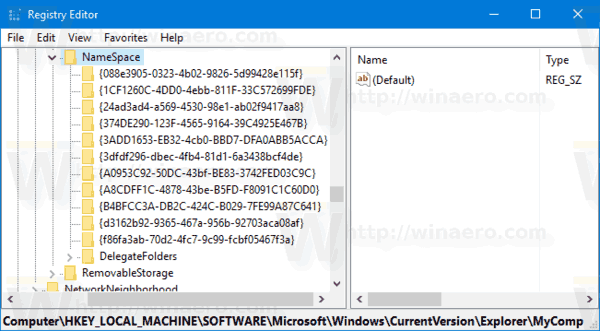
- Skapa en ny undernyckel som heter {A8A91A66-3A7D-4424-8D24-04E180695C7A} under NameSpace-tangenten.
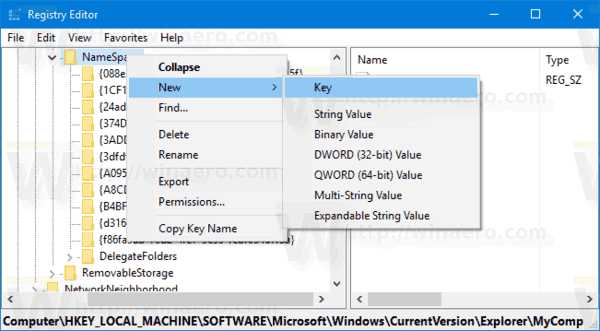
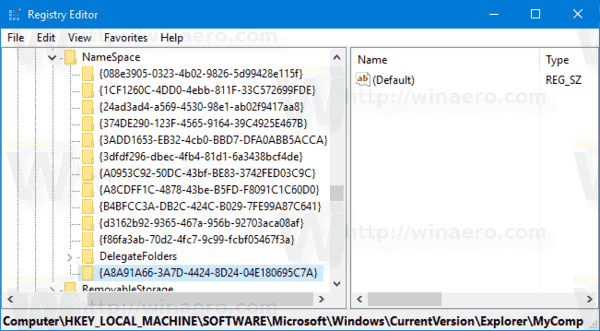
- Om du är kör 64-bitars Windows, upprepa samma steg under tangenten
HKEY_LOCAL_MACHINE\SOFTWARE\Wow6432Node\Microsoft\Windows\CurrentVersion\Explorer\MyComputer\NameSpace
- För att ändringarna som görs av registerjusteringen ska träda i kraft måste du göra det logga ut och logga in på ditt användarkonto.
Innan: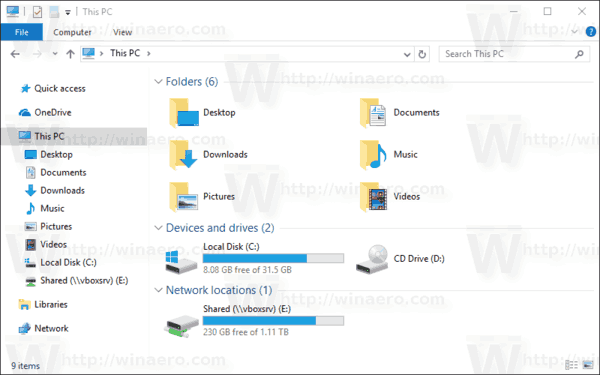
Efter:
För att spara tid kan du använda följande färdiga registerfiler:
Ladda ner registerfiler
Ångra tweak ingår.
Lägg till enheter och skrivare till den här datorn under Mappar
För att lägga till enheter och skrivare till den här datorn i Windows 10 under Mappar, gör följande.
- Ladda ner Winaero Tweaker.
- Kör appen och gå till File Explorer - Customize This PC Folders. Det ser ut som följer.
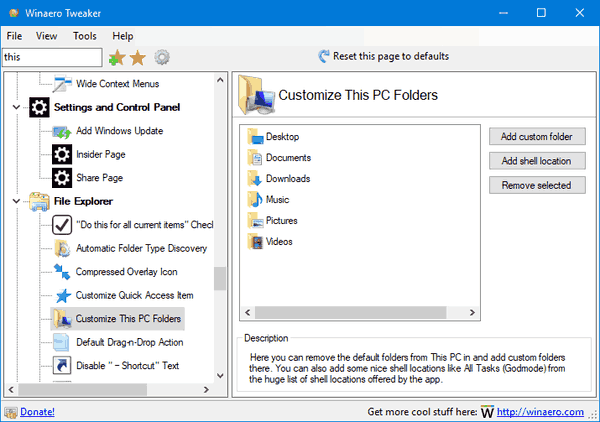
- Klicka på knappen Lägg till skalplats.
- I nästa dialogruta letar du efter objektet Enheter och skrivare i listan. Välj den och klicka på Lägg till knapp.
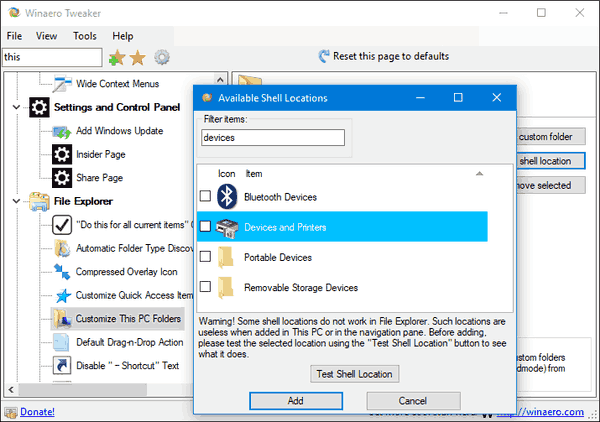
Resultatet blir som följer: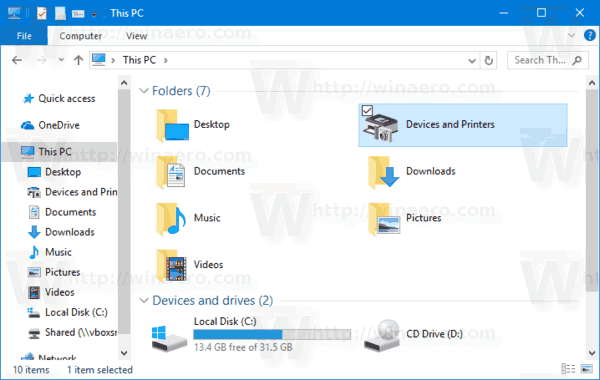
Det är allt.


